Problemer med tastaturet på iPhone eller iPad? Slik løser du dem
Oppstår det problemer med at tastaturet ikke dukker opp, skriver feil bokstaver, eller fungerer dårlig på din iPhone eller iPad? Denne veiledningen går gjennom vanlige tastaturproblemer og foreslår effektive løsninger for både skjermtastaturet og fysiske tastaturer.
1. Skjermtastaturet vises ikke på iPhone eller iPad
Hvis tastaturet ikke vises når du trenger å skrive, er det mest sannsynlig fordi markøren ikke er aktiv i et tekstfelt. Prøv å trykke i et tekstfelt eller søkefelt på skjermen for å aktivere tastaturet.
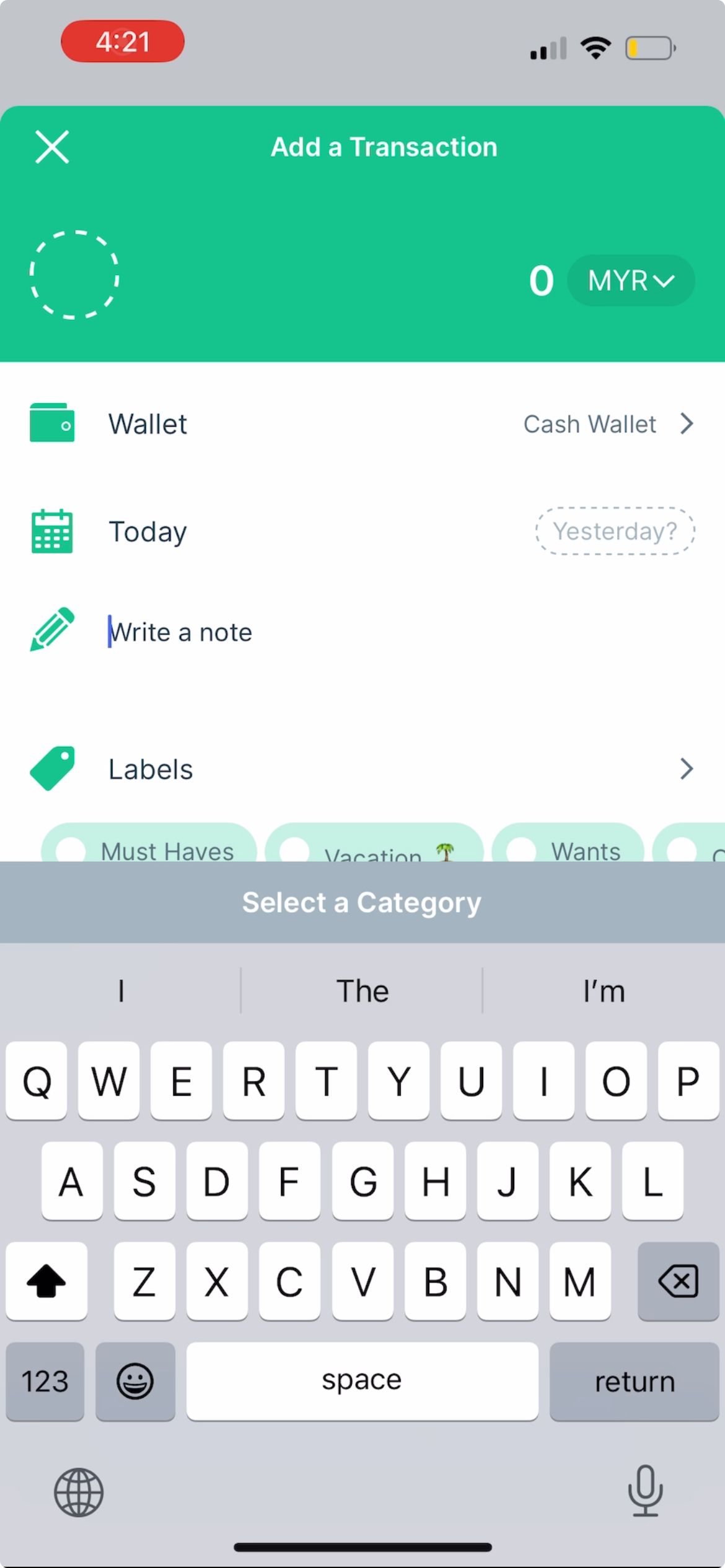
Hvis et bestemt språk ikke er tilgjengelig, kan det hende du må legge det til i tastaturinnstillingene. For å gjøre dette, gå til Innstillinger > Generelt > Tastatur > Tastaturer > Legg til nytt tastatur. Velg ønsket språk og inndatametode, og trykk på Ferdig.
2. Feil bokstaver eller ord skrives på tastaturet
De fleste har opplevd at en melding automatisk korrigeres på en uønsket måte. Hvis autokorrigeringen er mer feil enn korrekt, følg disse trinnene.
Sjekk skjermens funksjon
Hvis tastaturet oppfører seg som om det skriver av seg selv med feil bokstaver og ord, kan problemet ligge i selve skjermen. Test om iPhone eller iPad fungerer normalt når du ikke bruker tastaturet.
Hvis enheten åpner apper tilfeldig uten at du berører skjermen, kan dette være et problem kjent som «spøkelsesberøring». Rengjør skjermen og bytt skjermbeskytter for å løse dette. Ved skadet maskinvare, som sprekker i skjermen, kan det være nødvendig med en skjermreparasjon.
Kontroller teksterstatningsinnstillingene
Hvis visse setninger korrigeres uønsket, kan det skyldes en teksterstatningsinnstilling. Teksterstatning er ment å spare tid ved å erstatte forkortelser med fulle setninger, men kan også føre til uventede korrigeringer. Gå til Innstillinger > Generelt > Tastatur > Teksterstatning. Fjern uønskede setninger ved å sveipe til venstre og trykke Slett.
3. Tastenaturet henger eller er tregt
Hvis teksten tar tid å vises på skjermen etter at du har skrevet raskt, kan årsaken være en midlertidig programvarefeil eller feil innstilling. Prøv disse løsningene:
Tilbakestill tastaturordboken
Tastaturordboken lærer av hva du skriver og foreslår ord deretter. Tilbakestilling kan hjelpe hvis tastaturet henger. Gå til Innstillinger > Generelt > Overfør eller Tilbakestill iPhone > Tilbakestill > Tilbakestill tastaturordbok.
Gå gjennom innstillinger for «Touch Accommodations»
Hvis du bruker en brukt enhet, kan tidligere innstillinger påvirke skjermens følsomhet og forårsake forsinkelse mellom tastetrykk og tekstvisning. Gå til Innstillinger > Tilgjengelighet > Berøring > Touch Accommodations. Slå av Hold Varighet, Ignorer Gjenta, og velg Av for Trykkhjelp. Slå deretter av Touch Accommodations.
4. Ingen lyd eller vibrasjon når du skriver
Standardinnstillingen er en lyd når du skriver, og du kan aktivere haptisk tilbakemelding i innstillingene. Sjekk om disse er aktivert hvis du ikke hører lyd eller føler vibrasjon. Gå til Innstillinger > Lyder og Haptics > Keyboard Feedback. Slå på Lyd og/eller Haptic. Sjekk også at Vibrasjon er aktivert under Innstillinger > Tilgjengelighet > Berøring. Kontroller at stillemodus er slått av.
5. Fysisk tastatur fungerer ikke med iPad
Her er hva du kan gjøre hvis det fysiske tastaturet ikke fungerer:
Sjekk kompatibiliteten
Tastaturet er kanskje ikke kompatibelt med din iPad-modell eller iPadOS-versjon. Sjekk Apples iPad Keyboards-side for kompatible modeller.
Koble fra og til igjen
Prøv å koble fra og til tastaturet igjen. Ved magnetisk tilkobling, fjern og sett på tastaturet. For Bluetooth-tastaturer, slå av Bluetooth på iPad, vent litt, slå det på igjen og koble til tastaturet på nytt.
6. Generelle løsninger når tastaturet ikke fungerer
Prøv disse generelle feilsøkingene:
- Start enheten på nytt: Slå enheten av og på igjen. Hvis tastaturet er frosset, tving en omstart.
- Oppdater programvare: Sjekk etter oppdateringer under Innstillinger > Generelt > Programvareoppdatering. Nye oppdateringer kan fikse tastaturproblemer.
- Oppdater apper: Hvis du bruker en tredjeparts tastaturapp, oppdater denne også.
Hyppige tastaturproblemer er ikke uvanlig. Vi håper denne listen har hjulpet deg med å finne en løsning. Hvis problemet vedvarer, kontakt Apple Support for ytterligere hjelp.